스마트폰을 사용하면서 단순히 전화와 문자 기능만 이용하지는 않습니다. 일상 전반의 여러 분야에서 만족감을 높일 수 있도록 다양한 앱을 찾아보고 사용해보기도 합니다. 크롬 브라우저도 마찬가지입니다. 단순히 검색이라는 기본 기능뿐만 아니라, 크롬을 사용하면서 생산성, 소셜 미디어, 교육 및 게임 등 수 많은 분야에서 크롬 브라우저의 활용도를 극대화할 수 있는 앱들이 존재하죠. 이런 것들을 크롬 확장 프로그램이라고 합니다. 이번 포스팅에서는 크롬 브라우저 이용 시 생산성을 극대화할 수 있는 크롬 확장 프로그램을 소개해보겠습니다.
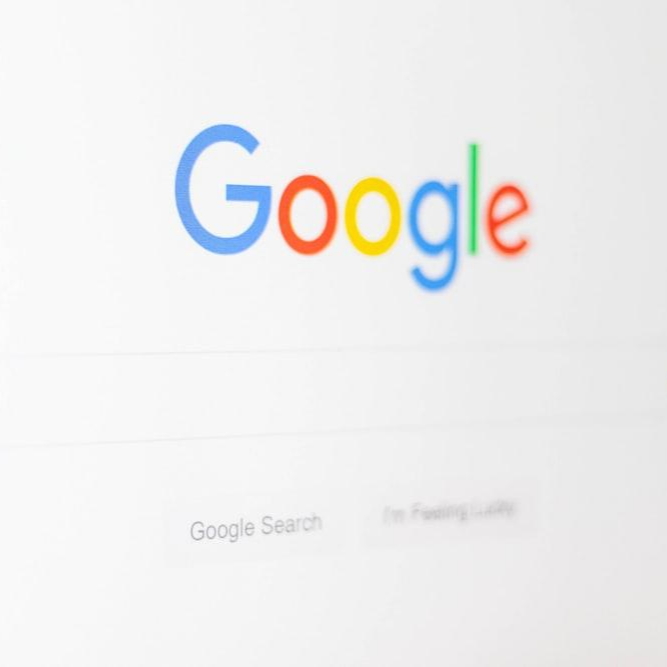
크롬 확장 프로그램 설치하는 방법
우선 크롬 확장 프로그램 설치 방법은 매우 간단합니다. 구글 확장 프로그램은 앱스토어 또는 플레이스토어와 같이 크롬 확장 프로그램 다운로드 플랫폼인 크롬 웹스토어에서 이용 가능합니다. 원하는 크롬 확장 프로그램을 선택한 후 Chrome에 추가 버튼을 누르면 자동으로 설치가 완료되고 크롬 브라우저 오른쪽 상단 주소창 옆에 해당 프로그램 아이콘이 설치된 것을 확인할 수 있습니다.
이제 생산성을 높여줄 크롬 확장 프로그램은 어떤 것들이 있을지 살펴보겠습니다.
1. Google 번역
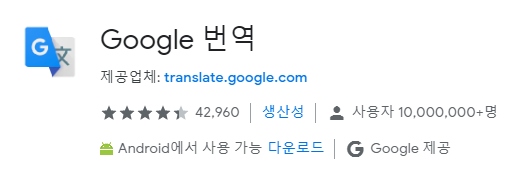
다 아시는 구글 번역 기능입니다. 구글 번역 확장프로그램의 장점은 굳이 새로운 탭을 열어 구글 번역을 이용하지 않더라도 팝업 형식으로 번역 및 사전 기능을 제공합니다.
확장 프로그램 설치 후 원문 전체를 번역하려면 해당 웹 페이지 > 오른쪽 상단의 구글 번역 확장 프로그램 아이콘 클릭 > Translate this page를 클릭하면 구글에서 제공하는 53개 언어 중 원하는 언어로 번역이 가능합니다. 이 외에도 일부 문장만을 번역하고 싶다면 드래그 후 구글 번역 아이콘을 클릭하면 팝업 형식으로 번역 창이 나타나 쉽게 번역본 또는 단어 뜻을 확인할 수 있습니다.
아무리 한 웹페이지 내의 모든 영어 단어를 알고 있다고 해도 네이티브가 아닌 경우 장문의 영문을 해석한다는 것은 시간이 오래 걸리고 피곤한 일입니다. 이럴 때 간단하게 구글 번역 확장 프로그램을 이용하는 것도 웹서핑의 생산성을 훨씬 높일 수 있는 방법의 하나입니다.
2. 에버노트 웹 클리퍼 (Evernote Web Clipper)
기존 에버노트를 이용하시는 분들이라면 더욱 좋아하실만한 기능이며 기존에 사용하지 않았더라도 무료로 에버노트에 가입하여 바로 사용할 수 있는 웹 페이지 클리핑 기능의 확장 프그램입니다.
일반적인 북마크 기능 외에도 웹 페이지 전체 또는 기사 일부분을 클리핑할 수 있으며 원하는 부분만 스크린샷으로 저장할 수 있습니다. 스크린샷으로 저장하는 경우 텍스트 입력, 하이라이트, 줌인 기능 등 다양한 기능을 사용하여 본인만의 코멘트를 작성 후 저장할 수 있습니다. 이 점이 일반 인터넷 브라우저 북마크 기능과 가장 큰 차이점입니다.
웹페이지의 클리핑 원하는 부분을 지정한 후 'Save clip'을 누르면 나의 에버노트 계정에 자동 저장됩니다. 저장된 클립은 PC/모바일/테블릿 등 본인 계정의 에버노트 앱에서 언제든지 확인 가능하며 이렇게 클리핑한 웹페이지를 다른 사람과 공유할 수 있다는 점도 큰 장점입니다.
에버노트 웹 클리퍼 (Evernote Web Clipper) 구글 확장 프로그램 설치하기
3. Save to Pocket
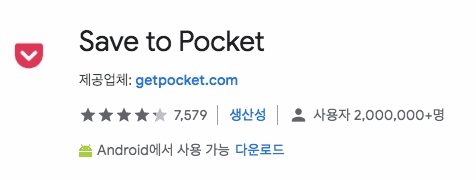
에버노트 웹 클리퍼와 비슷한 툴입니다. 말 그대로 원하는 정보를 내 포켓에 넣어 언제든지 확인하라는 뜻이죠. Save to Pocket은 에버노트와 다르게 기사의 일부 또는 스크린샷을 저장하는 기능은 없으며 웹 페이지 전체를 저장할 수 있습니다. 기사, 이미지, 동영상 등 왜곡 없이 고화질로 저장 가능하며 언제든 PC 또는 모바일 앱에서 바로 확인 할 수 있습니다. 에버노트의 경우 클리핑한 콘텐츠가 텍스트 형식으로 저장이 되며 바로 수정이 가능한 데에 반해 포켓은 좀 더 읽기 모드에 중점을 둔 것으로 보입니다.
개인적으로는 텍스트 기반의 아티클을 클리핑할 때, 원하는 부분만 클리핑하기 원한다면 에버노트가 편리한 것 같고, 이미지 또는 동영상의 멀티미디어 위주인 페이지의 경우에는 포켓이 사용에 편리한 것 같습니다. 포켓의 또 다른 장점은 나의 포켓 계정에 저장된 콘텐츠의 알고리즘을 파악해 사용자의 취향에 맞는 다양한 아티클을 소개한다는 점입니다.
에버노트 웹 클리퍼와 Save to Pocket 두 확장 프로그램 모두 전 세계 많은 사람이 사용하고 있는 웹 클리핑 툴입니다.
Save to Pocket 구글 확장 프로그램 설치하기
4. 그래머리 (grammarly)
정말 추천하는 영어 문법 검사기 프로그램입니다. 인공 지능 및 머신러닝 알고리즘을 바탕으로 개발된 이 프로그램은 영어 문법, 철자 및 구두점 교정을 실시간으로 해줍니다. grammarly 크롬 확장 프로그램을 설치하고 나면 지메일, 페이스북, 트위터를 비롯하여 크롬 내에서 작성하는 모든 영문에 대해 교정받을 수 있습니다. 영어 이메일, 영어 과제, 영어 포스팅 등을 쓰시는 분들이 간단하게 그리고 효율적으로 교정을 받을 수 있는 필수 프로그램입니다.
영어 문법 검사기 그래머리 (grammarly) 사용법 및 후기
해외에서 근무하고 외국인과 업무를 하다 보니 대부분 업무에 영어 이메일을 사용합니다. 몇 년 째 항상 쓰는 말만 쓰다 보니 이제는 그다지 영어 메일이 어렵게 느끼지도 않게 되었지만, 간혹 �
stopoverhere.tistory.com
5. 우버서제스트 (Ubersuggest)
구글 SEO 등 검색 엔진 최적화를 위해 블로거를 비롯한 많은 분이 해외 키워드 분석툴인 우버서제스트 (Ubersuggest)를 이용하고 계실 거라고 생각합니다. 저도 우버서제스트 뉴스레터를 구독 중인데 마침 우버서제스트에서 크롬 확장 프로그램을 이용할 수 있다는 소식을 듣고 한번 설치해보았습니다.
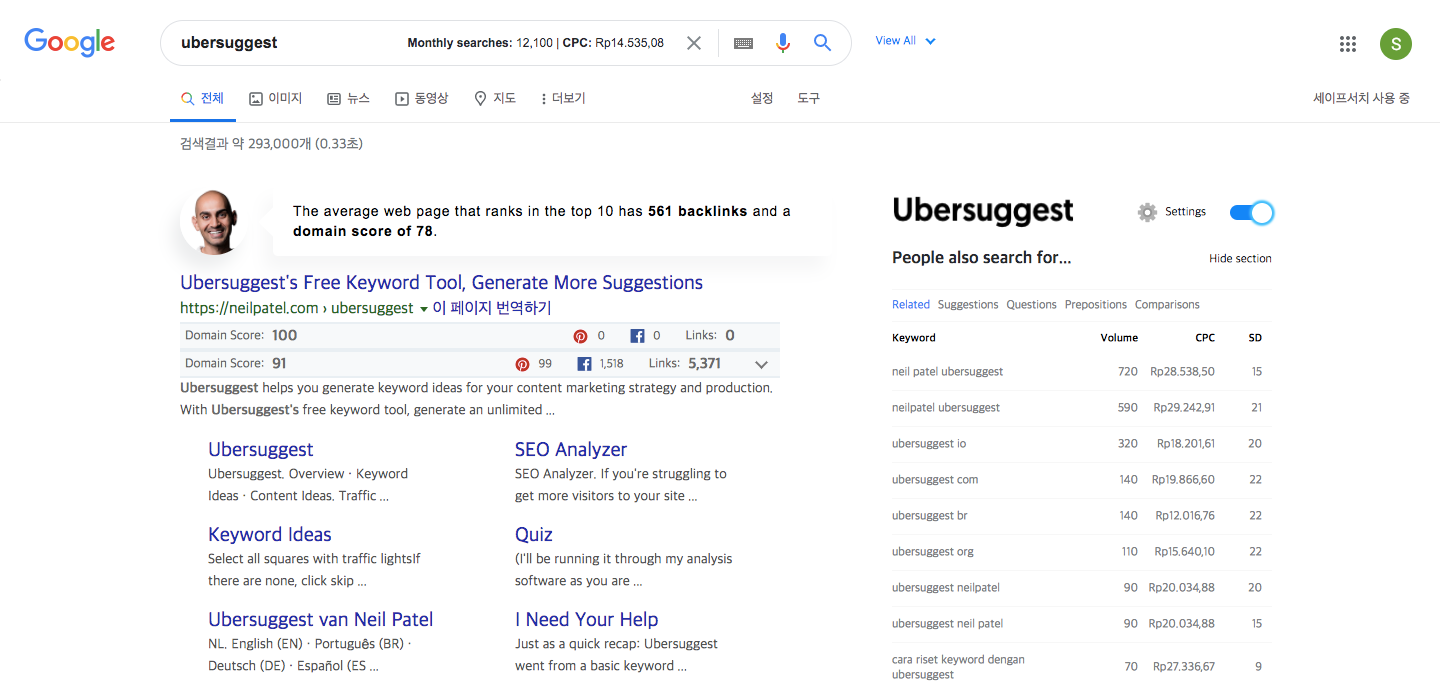
구글에서 키워드를 검색하면 해당 키워드의 서치 볼륨, CPC를 보여주고 상위 랭킹 된 페이지의 백링크 갯수 등 키워드를 분석하는 다양한 지표들을 크롬 페이지 한 화면에 보여줍니다.
자세한 이용 방법은 우버서제스트 블로그 포스팅을 참고하시면 될 것 같습니다.
우버서제스트 (Ubersuggest) 크롬 확장 프로그램 설치하기
6. LOOM
텍스트로 길게 설명하는 것보다 한 번의 영상으로 보여주는 것이 효과가 더 클 때가 많죠. Loom은 컴퓨터 화면을 녹화할 수 있는 무료 레코딩 툴입니다. 스크린을 레코딩할 수 있으며 이 외에도 웹 캠 또는 스크린 + 웹 캠 영상을 찍을 수 있습니다. PC 내의 여러 창을 전환하면서 레코딩 할 수 있는 Full Desktop 방식과 현재 켜 놓은 웹 페이지만 녹화 가능한 Current Tab의 녹화 설정을 하실 수도 있습니다.
레코딩을 마치면 자동으로 새로운 탭이 생성돼 녹화한 영상을 보여줍니다. 이곳에서 잘라내기 등의 간단한 영상 수정 기능을 이용 가능하며 내 컴퓨터에 저장 및 다른 사람과 공유도 가능합니다. 블로그 포스팅 시 Loom 화면 레코딩을 통해 영상 저장 후 gif로 만들어 포스팅하는 것도 좋은 방법일 것 같네요.
7. Full Page Screen Capture
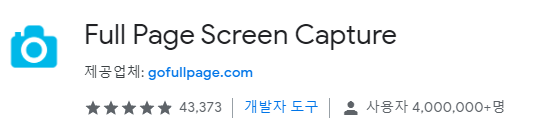
크롬 브라우저의 페이지의 전체 스크린 샷을 찍을 수 있는 확장 프로그램입니다. 전체 스크린 캡처를 원하는 크롬 페이지에서 확장 프로그램 아이콘을 클릭하면 (또는 Alt+Shift+P) 새 탭에 스크린샷이 나타납니다. 해당 스크린샷은 선/도형 추가, 텍스트 입력 및 블러 처리 등 간단한 수정이 가능하며 png, jpg 또는 PDF 포맷으로 이미지 저장을 할 수 있습니다.
클릭 하나만으로 구글 웹페이지의 전체 스크린샷을 찍을 수 있는 간편한 프로그램입니다.
Full Page Screen Capture 구글 확장 프로그램 설치하기
8. 크롬을 위한 Todoist
간단한 할 일 관리 프로그램입니다. 모바일 앱을 이미 사용하시는 분들이라면 Todoist 크롬 확장 프로그램과 함께 사용하시면 활용성이 더욱 높아질 것 같습니다.
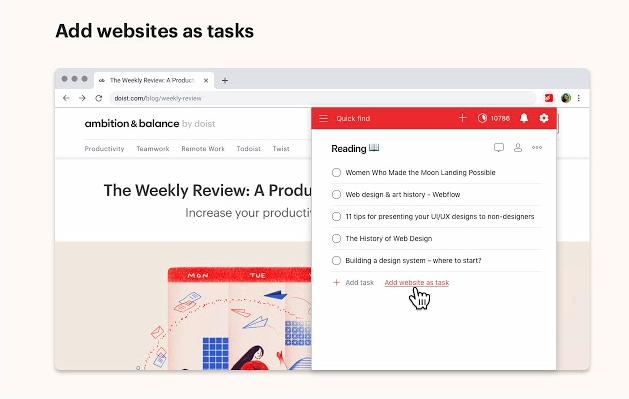
프로그램 설치 후 Todoist를 클릭하여 계획 중인 할 일들을 적으면 됩니다.
미리 알림을 통해 할 일들을 관리할 수 있고 반복 마감 날짜 설정 및 우선순위를 지정할 수도 있습니다.
웹 서핑을 하다가 원하는 URL을 Todoist 리스트에 저장하여 나중에 다시 읽을 수도 있으며, Google docs로 작업을 하다가 해당 URL을 할 일 목록으로 저장하면 이후에 언제든 Todoist에서 링크를 클릭하여 작업을 마무리할 수 있습니다.
잡다한 기능 없이 할 일 기록과 확인이 쉽다는 점이 투두이스트의 장점입니다.
이러한 할 일 관리 프로그램의 경우 초반에 기록을 습관화 하는 데에 시간과 노력이 걸릴 뿐이지 익숙해지게 되면 생산성을 극대화해주는 툴인 것 같습니다.
크롬을 위한 Todoist 구글 확장 프로그램 설치하기
9. 모멘텀 (Momentum)
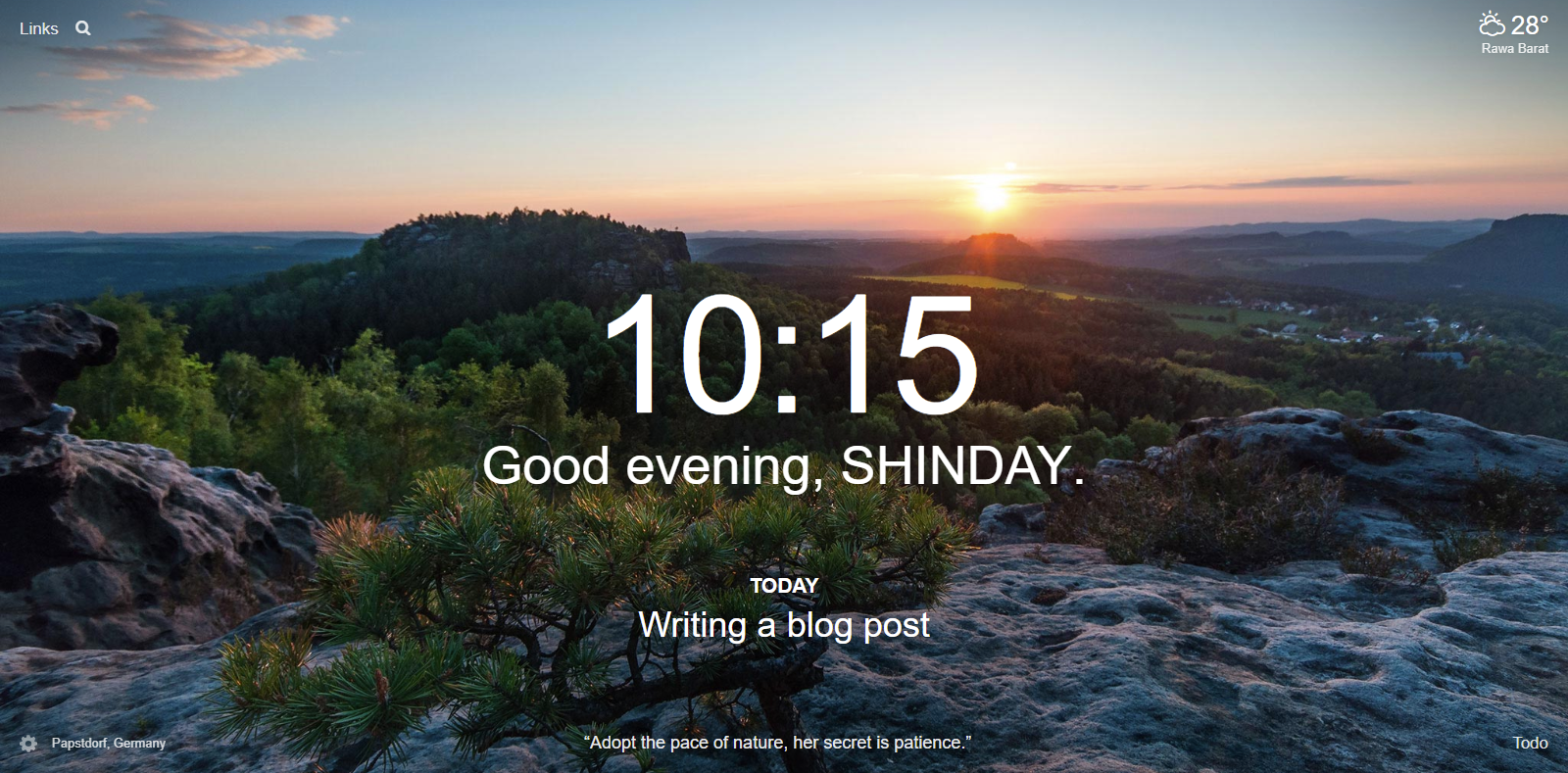
크롬 브라우저에서 새 탭을 추가하면 구글 검색 화면이 뜹니다. 하지만 모멘텀 확장 프로그램은 크롬 브라우저 기본 화면을 나만의 대시보드로 바꿔줍니다. 아름다운 배경 사진, 명언, 날씨 및 구글 검색 기능 등의 기본적인 기능만 가지고 있는 인터페이스를 보고 있으면 절로 마음이 편안해집니다. 추가로 자주 가는 사이트 리스트 및 하루의 To Do 리스트를 만들 수도 있으며 그 외 다양한 기능을 커스텀마이징 해 본인만의 크롬 새 탭을 설정하실 수 있습니다.
엄청난 큰 기능은 아닐지라도 기존의 크롬 기본 화면에서 눈이 탁 트이는 인터페이스로 바꾸는 것만으로도 기분전환 더 나아가 생산성을 높일 수 있지 않을까 생각이 듭니다.
모멘텀 (Momentum) 크롬 확장 프로그램 설치하기
10. 애드블록 (AdBlock)
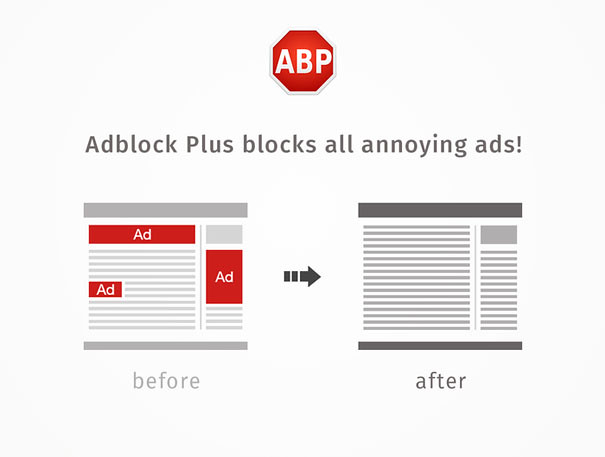
말 그대로 광고를 차단해주는 확장 프로그램입니다. 웹 사이트상에는 수많은 팝업 광고, 배너 광고, 자동 비디오 광고 등 광고들로 넘쳐납니다. 지나치게 많이 개재되어있는 광고들로 인해 시선이 분산되기도 하고 웹페이지 내용에 집중할 수 없게 하죠.
이러한 면에서 애드블록은 광고 차단 기능의 크롬 확장프로그램 중 가장 뛰어나다고 평가받고 있고 실제로 천만 명 이상이 사용 중인 프로그램입니다. 이러한 광고 차단 프로그램을 쓰게 되면 차단함으로써 광고에 사용되는 메모리를 저장함으로써 페이지 로딩 시간을 단축할 수도 있습니다.
유료 버전인 애드블록 플러스 (AdBlock Plus)도 있으나 무료 버전으로도 충분히 만족하며 사용 가능합니다.
애드블록 (AdBlock) 크롬 확장 프로그램 설치하기
11. 원탭 (OneTab)
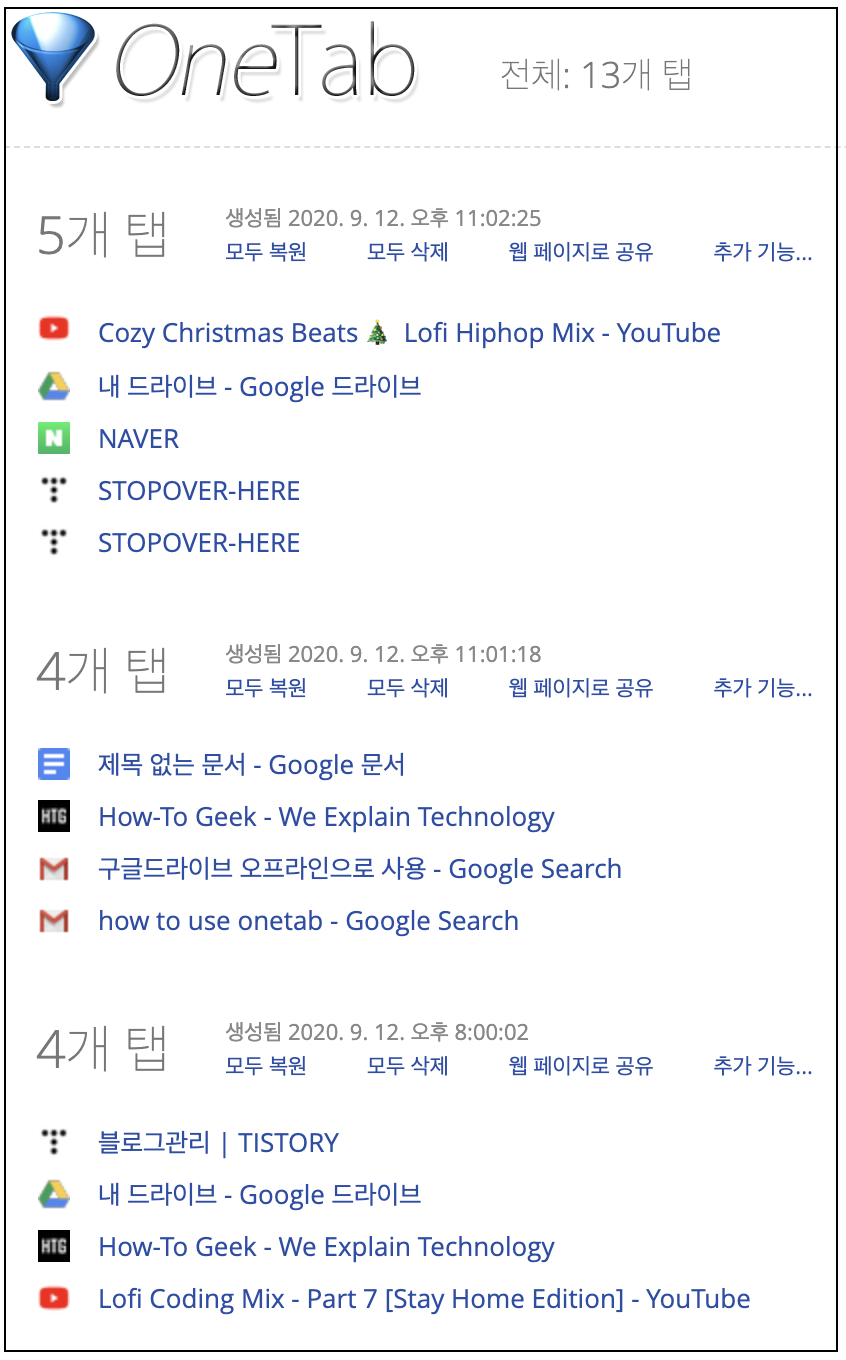
간편하고 손 쉽게 수십, 수백 의 크롬 북마크를 관리할 수 있는 크롬 확장프로그램입니다. 웹서핑을 하다가 저장하고 싶은 페이지가 있다면 오른쪽 마우스를 클릭해 OneTab 북마크로 보내 나만의 탭으로 보낼 수 있습니다. 저장된 탭은 날짜 별, 카테고리 별 등 내가 원하는 기준으로 정리가 가능하며 공유도 간편합니다.
저는 보통 웹서핑 시 블로그 포스팅에 참고할만한 소재, 나중에 읽고 싶은 페이지, 업무 지식에 도움이 되는 페이지 등 카테고리 별로 탭을 관리하고 있습니다.
OneTab 크롬 확장 프로그램 사용 방법에 관해서는 아래 포스팅을 참고해주시기 바랍니다.
크롬 탭 저장하고 복구하기 - 크롬 확장프로그램 OneTab으로 수십 개 탭 관리도 간편하게
회사 업무시간에 틈틈이 웹서핑을 하는 것만큼 재미있는 일이 또 없습니다. 퇴근 후 또는 주말에 노느라 하지 못했던 자료 찾기, 쇼핑 등 미뤄두었던 일들을 하다보니 제 크롬 브라우저는 수십
stopoverhere.tistory.com
이 외에도 크롬 웹스토어에는 생산성을 높여주는 다양한 확장 프로그램이 존재합니다. 구경하듯 가보셔서 리뷰도 확인해보시고 사용해 보면서 본인에게 맞는 확장 프로그램을 찾을 수 있습니다. 지나치게 많은 확장 프로그램은 인터넷 속도 및 생산성 저하를 가져다준다고 생각하기 때문에 본인에게 맞는 프로그램을 골라 사용하시면 되겠습니다.




댓글